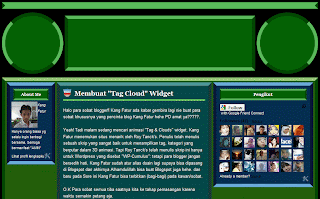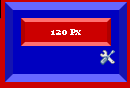berikut ini adalah beberapa cara agar situs web kita kenalan dengan bot punya google, yahoo, dan kawan-kawan :
1. Submit url situs web atau blog kita di sistem milik google, yahoo, dll.
- www.google.com/addurl/
- www.google.com/webmasters/tools/ (khusus yang ahli saja / expert)
- www.submitexpress.com/submit.html (pihak ketiga)
- www.altavista.com/addurl/default
- search.yahoo.com/info/submit.html
2. Submit alamat blog / situs ke web direktori terkenal
- www.dmoz.org
3. Promosi baik-baik
- Pasang signature email kita yang ada link blog atau website kita (hati-hati email kita diangap spam)
- Pasang signature di komentar blog atau forum walaupun nofollow
- Pasang iklan di iklan online gratisan
- Masukkan blog kita di web direktori lokal dan internasional sebanyak-banyaknya
- Daftar direktori blog seperti blog-indonesia.com
- Pakai pakaian atau atribut yang ada tulisan alamat situs kita
- Kalau kenalan sama orang lain di internet jangan lupa promosi blog kita.
- Pasang link blog kita di profil friendster, facebook, hi5, myspace, dan lain-lain.
4. Rajin menebar link blog aktif kita di internet
carilah forum atau blog yang memperbolehkan kita posting link aktif follow web kita di situsnya. seperti memberi komentar atau respon balasan thread di forum komunitas dengan melampirkan link di signature kita. cara ini lumayan ampuh untuk menarik pengunjung dan banyak bot search engine.
-----
Tambahan :
Yang perlu diingat dan diperhatikan adalah proses mulai dari crawl sampai index bisa memakan waktu sebentar maupun lama suka-suka sistem google. Bisa dalam hitungan jam, hari, minggu, bulan, tahun, dan seterusnya. Jadi harap sabar dan jangan mudah putus asa. Jangan bergantung pada meisn pencari saja, tetapi gunakan metode promosi lain.
Kalau buat blog jangan cuma copy paste dari website lain karena google bisa mendeteksi kejahatan hak cipta semacam itu. Buatlah tulisan blog sendiri biarpun jelek karena lama-lama kita bisa jadi ahli menulis.
Artikel atau tulisan blog yang bagus tidak selamanya bisa memancing orang / pengunjung untuk memberi komentar. Komentar bukanlah sesuatu yang patut dibanggakan. Konsentrasilah pada jumlah pengunjung ketimbang jumlah komentar blog.
Semoga membantu :D
source : http://organisasi.org/cara-agar-blog-bisa-terdeteksi-ditemukan-mesin-pencari-google#comment-13996